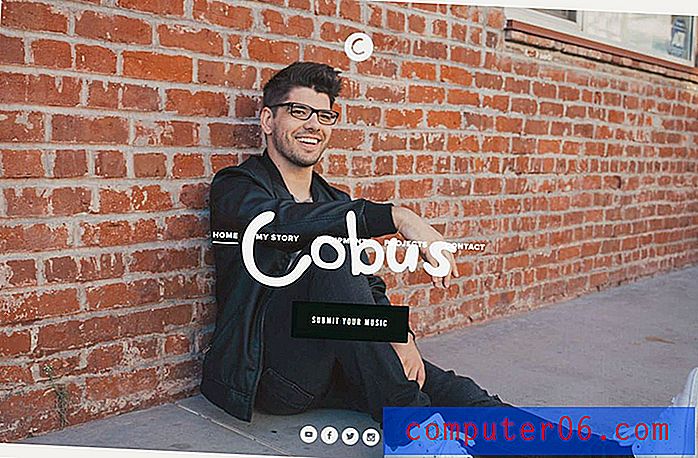Slik merker du en alarm på iPhone 6 Plus
Når du begynner å bruke alarmfunksjonen på iPhone, kan det hende du bare har satt inn ett eller to alarmer. Et lite antall alarmer er enkle å håndtere, men det kan bli litt vanskeligere når du har alarmer som går av samtidig på forskjellige dager. Dette kan føre til at du ved en tilfeldighet stiller inn feil alarm, noe som kan være problematisk for timeplanen din.
En effektiv måte å håndtere mange alarmer på er å gi dem et navn. iPhone-alarmer kan redigeres for å inkludere en etikett eller navn som vises under alarmtid på menyen. På den måten kan du bla gjennom listen over alarmer til du finner den riktige, uten å måtte bekymre deg for at du valgte alarmen som går av klokka 06 tirsdag og torsdag i stedet for den som går av klokka 06 mandag og fredag .
Legg til etikett i en iPhone-alarm
Trinnene i denne artikkelen ble skrevet med en iPhone 6 Plus, i iOS 8.1.2. Trinnene er like på andre enheter i iOS 8, men kan være litt forskjellige i tidligere versjoner av operativsystemet.
Du kan lese mer om iPhone 6 her på Apples nettsted.
Disse trinnene antar at du allerede har en alarm på enheten du vil legge til en etikett til. Hvis du trenger å opprette en ny alarm, kan trinnene i denne artikkelen vise deg hvordan.
Trinn 1: Åpne klokke- appen.

Trinn 2: Velg alternativet Alarm nederst på skjermen.
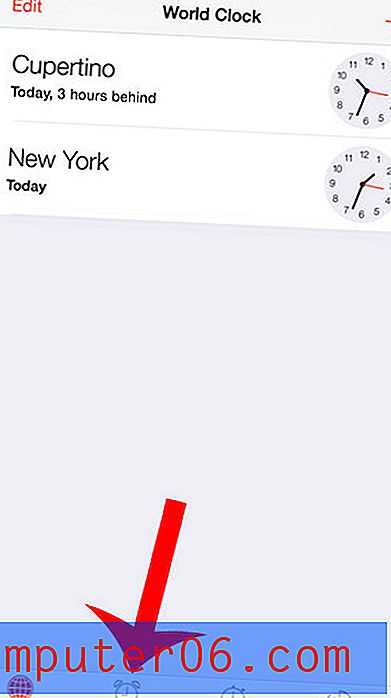
Trinn 3: Trykk på Rediger- knappen øverst til venstre på skjermen.
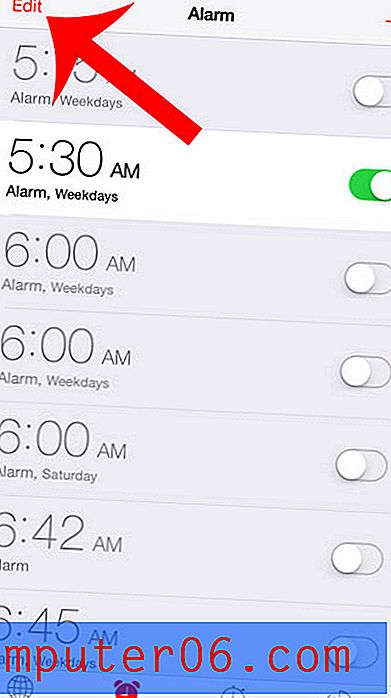
Trinn 4: Trykk på pilen til høyre for alarmen du vil opprette en etikett for.
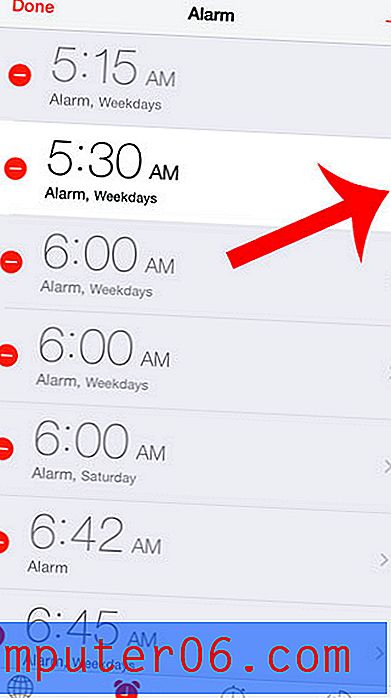
Trinn 5: Trykk på Label- knappen.
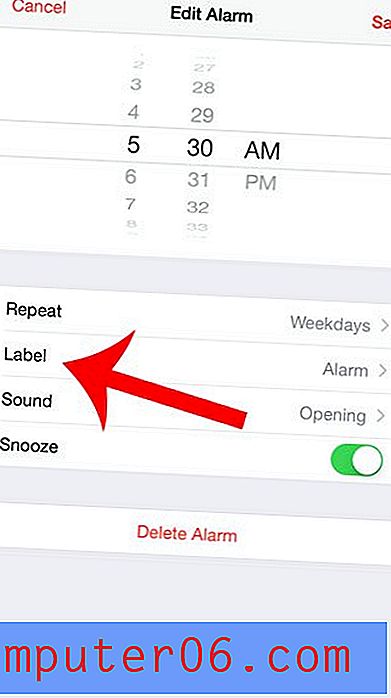
Trinn 6: Skriv inn etiketten du vil bruke til alarmen, og trykk deretter på Tilbake- knappen øverst til venstre på skjermen.
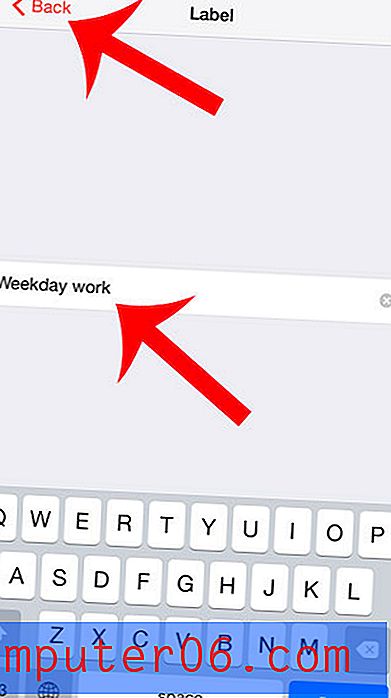
Trinn 7: Trykk på Lagre- knappen øverst til høyre på skjermen.
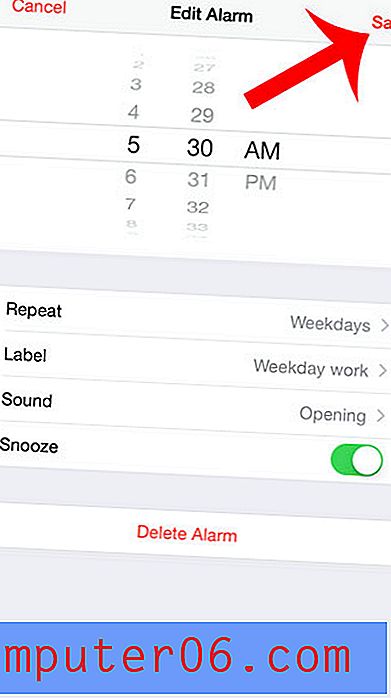
Visste du at du kan stille en tidtaker på iPhone-kameraet ditt, slik at det er en kort forsinkelse før det tar bildet? Lær hvordan du bruker kameratimeren på din iPhone for å begynne å ta gruppebilder som inkluderer fotografen.